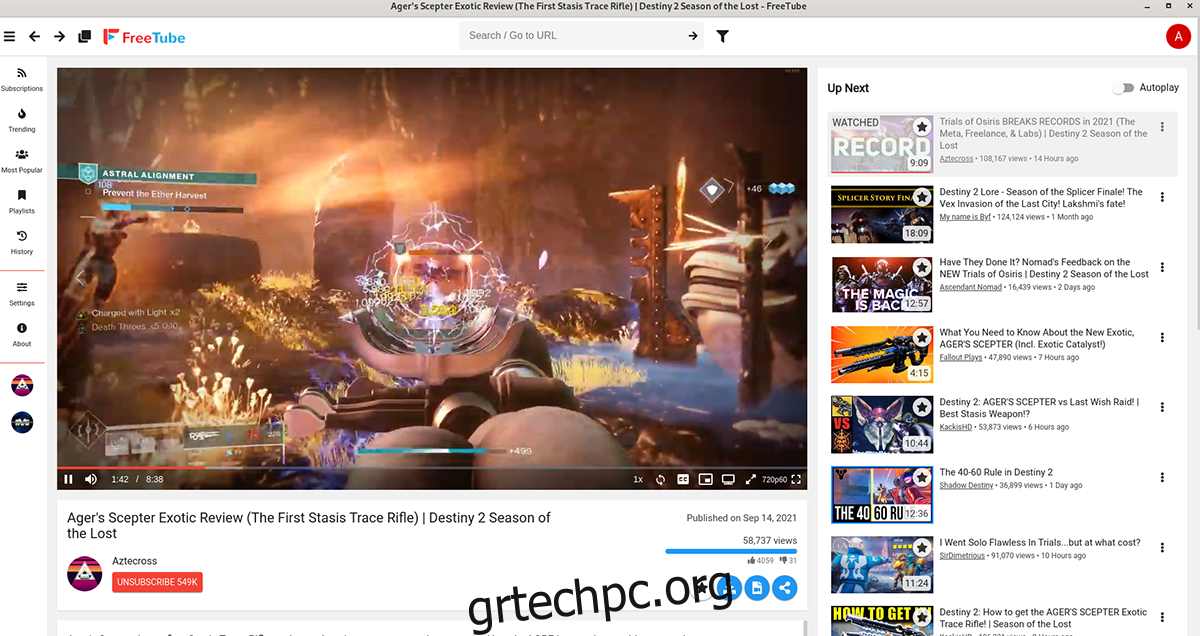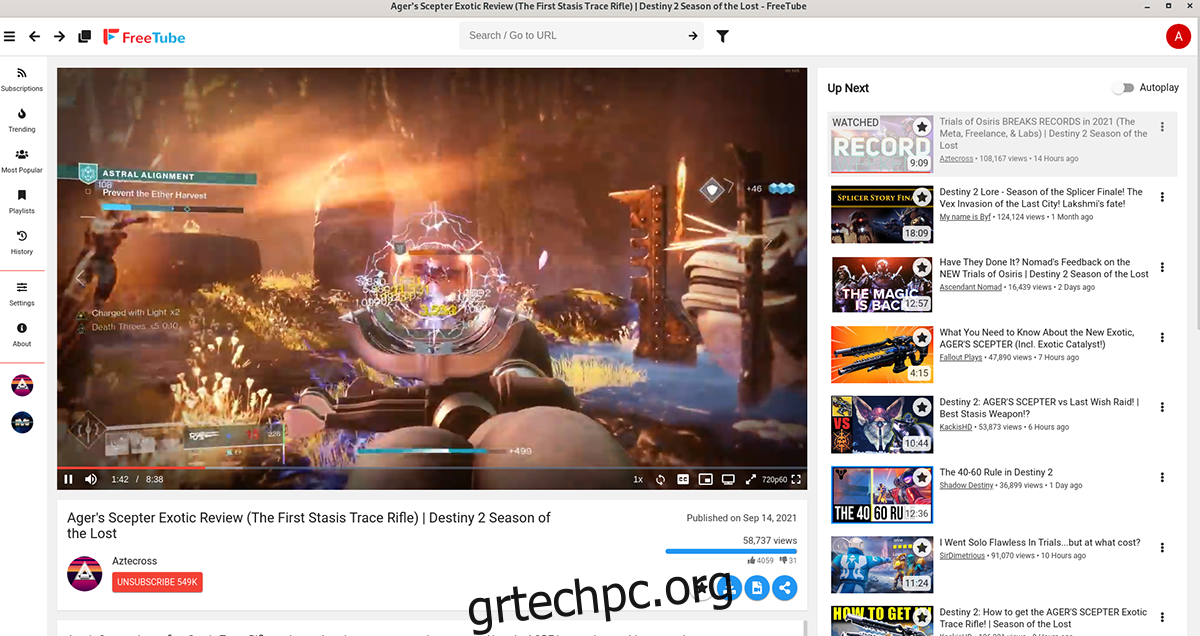Το FreeTube είναι ένας αυτόνομος πελάτης YouTube για Linux, Mac και Windows. Η ιδέα του FreeTube είναι να παρέχει στους χρήστες το περιεχόμενο YouTube που τους αρέσει, αλλά χωρίς τα αδιάκριτα βλέμματα της Google να τους παρακολουθούν και να εξοικονομούν δεδομένα. Σε αυτόν τον οδηγό, θα σας δείξουμε πώς μπορείτε να εγκαταστήσετε το FreeTube στον υπολογιστή σας Linux. Θα εξετάσουμε επίσης τον τρόπο χρήσης της εφαρμογής.
Πίνακας περιεχομένων
Εγκατάσταση του FreeTube σε Linux
Το FreeTube είναι διαθέσιμο για χρήστες Linux σε Ubuntu, Debian, Fedora, OpenSUSE, Arch Linux AUR και άλλα. Για να εγκαταστήσετε αυτό το πρόγραμμα στον υπολογιστή σας Linux, ξεκινήστε ανοίγοντας ένα παράθυρο τερματικού.
Μπορείτε να ανοίξετε ένα παράθυρο τερματικού στην επιφάνεια εργασίας Linux πατώντας Ctrl + Alt + T στο πληκτρολόγιο. Εναλλακτικά, αναζητήστε το “Terminal” στο μενού της εφαρμογής για να το ανοίξετε. Μόλις ανοίξει το παράθυρο του τερματικού και είναι έτοιμο για χρήση, ακολουθήστε τις οδηγίες εγκατάστασης που περιγράφονται παρακάτω.
Ubuntu
Στο Ubuntu, θα χρειαστεί να εγκαταστήσετε το FreeTube χρησιμοποιώντας ένα αρχείο πακέτου DEB με δυνατότητα λήψης. Για να το αποκτήσετε, χρησιμοποιήστε την παρακάτω εντολή λήψης wget παρακάτω. Αυτή η εντολή θα τοποθετήσει το πακέτο DEB στον αρχικό σας κατάλογο.
wget https://github.com/FreeTubeApp/FreeTube/releases/download/v0.14.0-beta/freetube_0.14.0_amd64.deb
Μετά τη λήψη του αρχείου πακέτου DEB στον υπολογιστή σας, μπορεί να ξεκινήσει η εγκατάσταση του FreeTube. Χρησιμοποιώντας την παρακάτω εντολή εγκατάστασης apt, ρυθμίστε την εφαρμογή στο Ubuntu.
sudo apt install ./freetube_0.14.0_amd64.deb
Debian
Οι χρήστες του Debian, όπως και οι χρήστες του Ubuntu, μπορούν να εγκαταστήσουν το FreeTube στο σύστημά τους μόνο κατεβάζοντας το επίσημο πακέτο DEB. Για να πάρετε τα χέρια σας στο πακέτο FreeTube DEB, χρησιμοποιήστε την παρακάτω εντολή wget παρακάτω.
wget https://github.com/FreeTubeApp/FreeTube/releases/download/v0.14.0-beta/freetube_0.14.0_amd64.deb
Μετά τη λήψη του πακέτου DEB στον αρχικό σας φάκελο στο Debian, μπορεί να ξεκινήσει η εγκατάσταση του FreeTube. Χρησιμοποιώντας την παρακάτω εντολή dpkg, εγκαταστήστε το πακέτο.
sudo dpkg -i freetube_0.14.0_amd64.deb
Τέλος, μόλις εγκατασταθεί το FreeTube, θα πρέπει να διορθώσετε τυχόν προβλήματα εξάρτησης που μπορεί να έχουν προκύψει κατά τη διαδικασία εγκατάστασης. Για να το κάνετε αυτό, χρησιμοποιήστε την εντολή apt-get install -f.
sudo apt-get install -f
Arch Linux
Το FreeTube είναι διαθέσιμο στους χρήστες του Arch Linux μέσω του Arch Linux AUR. Για να λειτουργήσει στο σύστημα Arch, ξεκινήστε εγκαθιστώντας το βοηθητικό εργαλείο Trizen AUR. Αυτό το πρόγραμμα θα κάνει την εγκατάσταση εφαρμογών AUR πολύ πιο διαχειρίσιμη.
sudo pacman -S git base-devel git clone https://aur.archlinux.org/trizen.git cd trizen/ makepkg -sri
Αφού ρυθμίσετε το βοηθητικό πρόγραμμα Trizen AUR στο σύστημα Arch Linux, μπορείτε να εγκαταστήσετε την εφαρμογή FreeTube χρησιμοποιώντας την ακόλουθη εντολή trizen -S.
trizen -S freetube-bin
Μαλακό καπέλλο
Εάν χρησιμοποιείτε το Fedora Linux, θα μπορείτε να λάβετε την πιο πρόσφατη έκδοση του FreeTube που λειτουργεί στον υπολογιστή σας χρησιμοποιώντας το επίσημο αρχείο πακέτου RPM. Για να πάρετε τα χέρια σας σε αυτό το πακέτο RPM, χρησιμοποιήστε την παρακάτω εντολή λήψης wget.
wget https://github.com/FreeTubeApp/FreeTube/releases/download/v0.14.0-beta/freetube_0.14.0_amd64.rpm
Αφού κατεβάσετε το πακέτο FreeTube RPM στο Fedora, εγκαταστήστε την εφαρμογή χρησιμοποιώντας την εντολή εγκατάστασης dnf.
sudo dnf install freetube_0.14.0_amd64.rpm
OpenSUSE
Στο OpenSUSE Linux, θα μπορείτε να κάνετε το πρόγραμμα FreeTube να λειτουργεί κατεβάζοντας και εγκαθιστώντας το πακέτο RPM που είναι διαθέσιμο στον ιστότοπό του. Χρησιμοποιώντας την παρακάτω εντολή wget, κατεβάστε το πακέτο.
wget https://github.com/FreeTubeApp/FreeTube/releases/download/v0.14.0-beta/freetube_0.14.0_amd64.rpm
Μετά τη λήψη του πακέτου RPM στον υπολογιστή σας, θα μπορείτε να εγκαταστήσετε το FreeTube στον υπολογιστή OpenSUSE Linux χρησιμοποιώντας την εντολή εγκατάστασης zypper.
sudo zypper install freetube_0.14.0_amd64.rpm
Χρήση FreeTube σε Linux
Για να χρησιμοποιήσετε το FreeTube σε Linux, ξεκινήστε εκκινώντας την εφαρμογή στην επιφάνεια εργασίας. Για να εκκινήσετε την εφαρμογή, αναζητήστε το “FreeTube” στο μενού της εφαρμογής και κάντε κλικ σε αυτό. Όταν η εφαρμογή είναι ανοιχτή, ακολουθήστε τις παρακάτω οδηγίες βήμα προς βήμα.
Βήμα 1: Βρείτε το πλαίσιο «Αναζήτηση/Μετάβαση στη διεύθυνση URL» και κάντε κλικ σε αυτό με το ποντίκι. Αφού επιλέξετε αυτό το κουμπί, πληκτρολογήστε τι θέλετε να παρακολουθήσετε στο YouTube.
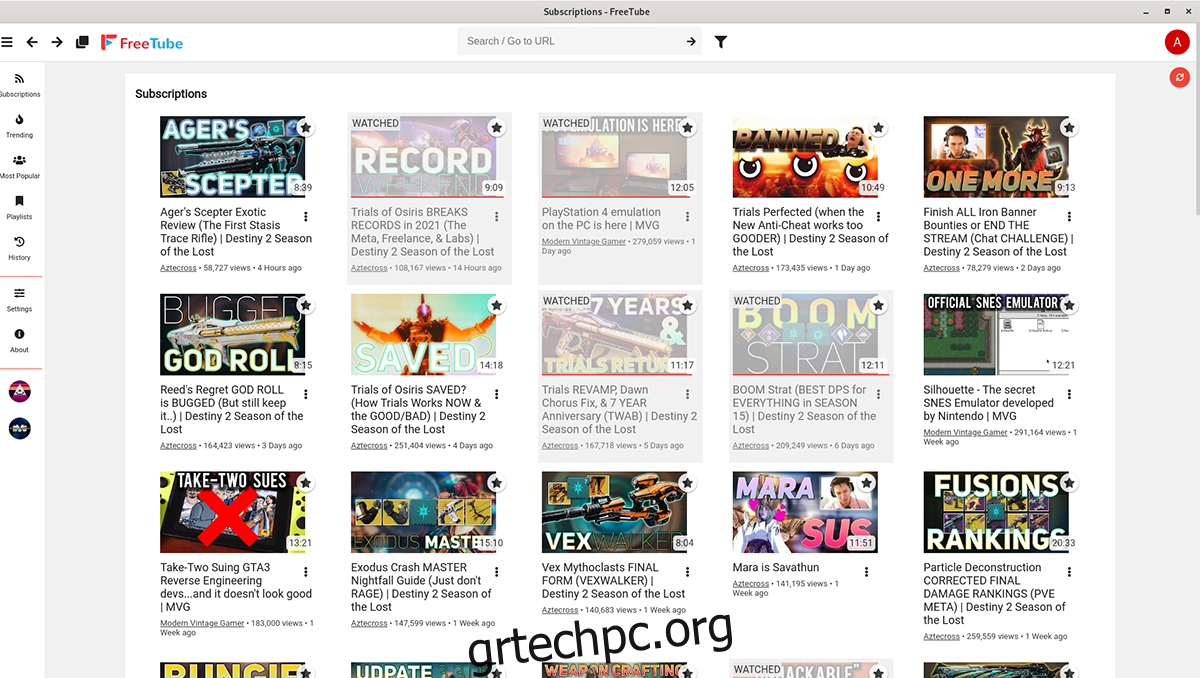
Βήμα 2: Αφού πληκτρολογήσετε αυτό που θέλετε να παρακολουθήσετε στο YouTube στο πλαίσιο “Αναζήτηση/Μετάβαση στη διεύθυνση URL”, πατήστε το πλήκτρο Enter στο πληκτρολόγιο για να δείτε τα αποτελέσματα αναζήτησης. Εναλλακτικά, κάντε κλικ στο εικονίδιο με το βέλος στο πλαίσιο αναζήτησης.
Βήμα 3: Κοιτάξτε τα αποτελέσματα αναζήτησης για να βρείτε το βίντεο που θέλετε να παρακολουθήσετε. Όταν βρείτε το βίντεο που θέλετε να παρακολουθήσετε στην εφαρμογή FreeTube, κάντε κλικ σε αυτό με το ποντίκι.
Βήμα 4: Όταν επιλέγετε ένα βίντεο στα αποτελέσματα αναζήτησης, το FreeTube θα φορτώσει το βίντεο του YouTube στην εφαρμογή και θα το εμφανίσει. Από εδώ, κάντε κλικ στο κουμπί αναπαραγωγής στο κέντρο του βίντεο για να το παρακολουθήσετε στο FreeTube.
Εγγραφή σε κανάλια
Είναι δυνατό να παρακολουθείτε τις συνδρομές σας στο YouTube στο FreeTube χωρίς να χρειάζεται να εγγραφείτε στο YouTube. Δείτε πώς μπορείτε να εγγραφείτε σε κανάλια. Πρώτα, βρείτε το πλαίσιο αναζήτησης «Αναζήτηση/Μετάβαση στη διεύθυνση URL» και κάντε κλικ σε αυτό με το ποντίκι.
Αφού μεταβείτε στο πλαίσιο αναζήτησης, πληκτρολογήστε το όνομα του καναλιού YouTube στο οποίο θέλετε να εγγραφείτε και πατήστε το πλήκτρο Enter στο πληκτρολόγιο. Στη συνέχεια, κοιτάξτε τα αποτελέσματα αναζήτησης για το κανάλι και κάντε κλικ σε αυτό για να αποκτήσετε πρόσβαση.
Όταν έχετε πρόσβαση στο κανάλι, κάντε κλικ στο κουμπί “Εγγραφή”. Μόλις επιλέξετε αυτό το κουμπί, το κανάλι θα προστεθεί στην περιοχή “συνδρομές” του FreeTube.